スマホで風景写真を撮る人は多いと思うのですが、自分が撮った写真を見て「なんか素人っぽい」「面白みが無い」って感じること、ありませんか?
デジタル一眼などと比べるとスマホのカメラは性能が低いので、見栄え良くするためには写真加工アプリなどで手を加える必要があります。
一番手軽なのは、カメラアプリ(LINEカメラとかB612)や、instagramのフィルターを使う方法。
用意されているプリセットを選ぶだけで、雰囲気のある写真に加工できます。
でも「ソレじゃ物足りない!」「もっとイジりたい!」という人もいるのではないでしょうか?
今回は、プロ仕様の本格写真加工アプリを使った写真加工方法を紹介します。
その名も「Adobe Photoshop Lightroom(アドビ フォトショップ ライトルーム)」。
仕事で写真を扱う人も使用するツールなのですが、スマホ版はなんと無料!
「写真なにで加工してるの?」
「ん、Lightroomだよ」
なんて言えたらプロっぽい!!
この写真をこう加工します
今回素材として使うのは、スマホで曇りの日に撮った、川の写真。

before
僕の使っているスマホ「HUAWEI P8Lite」のデフォルトカメラアプリはホワイトバランスや露出も調整できるのですが、何も設定しない状態で撮影しました。
なんかボンヤリした、野暮ったい写真です。
これをLightroomでチョチョッと加工すると・・・

after
かなり雰囲気のある写真になりました!
どこかファンタジックで、絵画っぽい印象です。
これは一例ですが、こんな感じの加工もできちゃうのが、無料写真加工アプリが「Adobe Photoshop Lightroom」です。
ダウンロード→インストール
まずはインストールしないと始まりません。
アプリは無料ですので、ダウンロードしてインストールしてください。
インストール時にアカウント登録が必要になるかもしれませんが、そのあたりは指示に従いましょう。
もう随分前にインストールしたので、どんなステップでインストールしたのか忘れました・・・
写真を読み込む
では、アプリを立ち上げて、加工したい写真を読み込みましょう。
画面下の「写真を追加」をタップし、表示された写真の中から選ぶか画面上部の「◯◯から追加」をタップして写真を選びます。
「調整」ボタンから写真を調整する
写真を開いたら、調整(Adjust)ボタンをタップします。
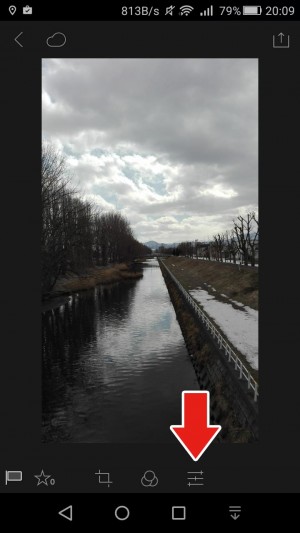
すると画面下部がこんなふうに変わって、細かい調整ができるようになります。
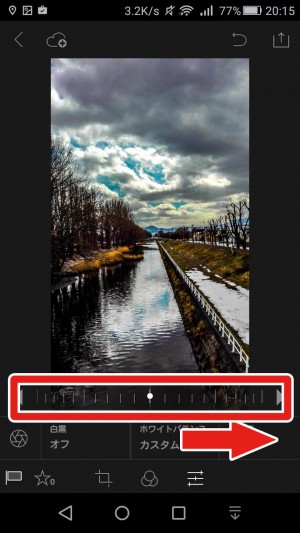
上の説明画像で、赤矢印の部分は右にスワイプするといろんな項目があることがわかります。
各項目を選択すると、赤枠のようなスライダが出るので、プラスやマイナスに移動させて適用量を調整します。
画面もリアルタイムに反映されるので、気に入るまで調整しましょう。
調整するカテゴリは左端のボタンをタップします。
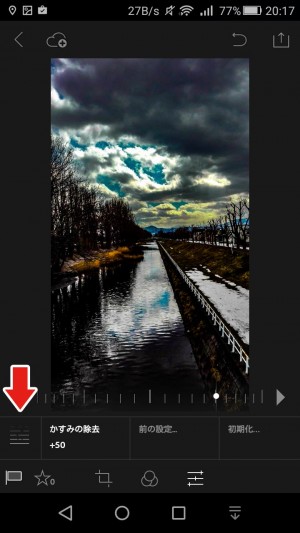
今回の加工に使ったのは「基本」と「かすみの除去」だけです。
非常に細かい設定ができるので、いろいろ調整してみることをオススメします。
今回の作例の設定について
非常に細かい設定ができるLightroomなのですが、今回の作例の設定は以下のとおりです(変更箇所のみ記載)。
【基本】
- コントラスト(+100)
- ハイライト(-100)
- シャドウ(+100)
- 黒レベル(-50)
- 明瞭度(+100)
- 彩度(+100)
【かすみの除去】
- かすみの除去(+50)
調整項目を右端までスワイプすると「初期化」というのがあり、いつでも最初の状態に戻すことが出来ます。
気の済むまで加工しましょう!
また、加工した画像は画面右上のアイコンから保存することが出来ます。
元画像とは別に保存されるので、安心して下さい。
まとめ
今回使った「Adobe Photoshop Lightroom」ですが、本来もっと色々な設定を行えるアプリです。
スマホだけじゃなくデジタル一眼で撮った写真も加工したい!というのであれば、ぜひパソコン版のLightroomも体験してみてはいかがでしょうか?

異なる露出の画像を結合する「HDR」とか、魅力的な写真を作る機能もありますよ!
とはいえ実はもっとカンタンに加工する方法もあります笑




コメント